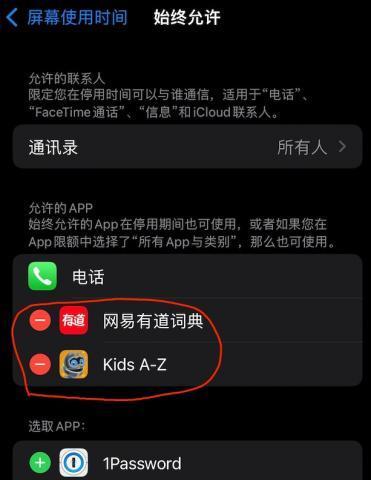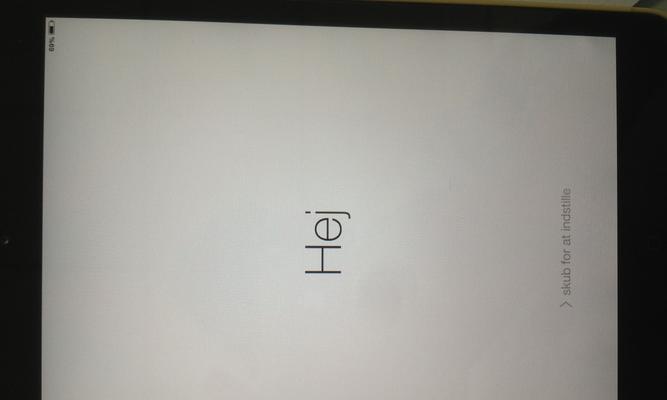在现代科技日新月异的时代,保持设备的操作系统版本更新是非常重要的,因为新版本通常修复了漏洞并提供更好的性能和功能。然而,很多人可能认为更新设备的操作系统是一项繁琐的任务,事实上,只需花费1分钟时间,您就能完成iPad系统版本的更新。本文将指导您如何轻松快捷地完成iPad系统版本的升级。
一:准备工作
在开始更新之前,请确保您的iPad已连接至Wi-Fi网络并已经连接到电源供电。这将确保您在更新过程中不会因为电池不足而中断更新。
二:打开设置
从主屏幕上找到“设置”应用程序,并点击进入。
三:选择“通用”
在“设置”页面中,向下滑动并点击“通用”选项。
四:找到“软件更新”
在“通用”页面中,再次向下滑动并找到“软件更新”选项。
五:检查更新
点击“软件更新”选项后,系统将自动检查是否有新的操作系统版本可供安装。
六:下载更新
如果有新的系统版本可供安装,您将看到一个“下载并安装”按钮。点击此按钮开始下载更新。
七:等待下载完成
系统将开始下载最新的操作系统版本,并在下载过程中显示进度条。请耐心等待下载完成。
八:安装更新
一旦下载完成,您将看到一个“安装”按钮。点击此按钮以开始安装更新。
九:同意条款
在安装过程中,您需要同意操作系统的使用条款和条件。阅读完毕后,点击“同意”继续安装。
十:等待安装完成
系统将开始安装更新,并在屏幕上显示进度条。请等待安装过程完成。
十一:重新启动设备
一旦安装完成,系统将提示您重新启动设备。点击“重新启动”按钮以完成升级。
十二:欢迎使用新系统
重新启动后,您的iPad将运行最新的操作系统版本。您可以享受新的功能和改进的性能了!
十三:常见问题解答
如果在更新过程中遇到任何问题,可以访问Apple官方网站或联系客户支持获取帮助。
十四:自动更新选项
若要确保您的iPad系统始终是最新的,您可以在“设置”中启用自动更新选项,以便系统能够自动下载和安装最新版本。
十五:
通过简单的步骤,您只需花费1分钟的时间,就可以轻松升级您的iPad系统版本,保持设备安全和高效运行。
更新iPad系统版本是保持设备性能和安全的重要步骤。只需按照上述简单步骤,花费1分钟时间即可完成升级。保持设备最新的操作系统版本,将为您带来更好的使用体验。记住,在进行任何系统更新之前,请确保备份重要数据。